
Inventário
Talvez a maior associação do System Center Configuration Manager é o inventário de hardware e software. O SCCM inicia um processo de coleta de informação de hardware e software instalados nos computadores clientes. Nas versões anteriores do Configuration Manager as configurações de coleta para inventario de Hardware e Software eram feitas por sites. Agora, o System Center Configuration Manager 2012 R2 permite que você crie configurações personalizados que você pode atribuir a coleções. Isso fornece uma abordagem mais granular para coleta de inventário.
Inventário de Hardware
O Inventário de hardware é obtido através de diversos métodos, como o Windows Management Instrumentation (WMI) nos computadores Windows e o Common Information Model (CIM) nomeado OMI em computadores executando Linux, Unix e MAC OS X.
Habilitando o inventário de hardware
Acessando \Administration\Overview\Client Settings
Você pode editar a configuração padrão “Default Client Settings” e configurar hardware inventory ou o mais recomendado é criar uma nova configuração de cliente padrão para aplicar em coleções especificas. Como por exemplo: Windows e Linux

Quando você usa as configurações do dispositivo cliente personalizados que você pode configurar as classes e propriedades que você deseja coletar de apenas seus servidores Linux e UNIX. Você também pode especificar agendamentos personalizados para coletar inventários dos seus servidores Linux e UNIX.
O cliente para Linux e UNIX suporta as seguintes classes de inventário de hardware que estão disponíveis em servidores Linux e UNIX:
- Win32_BIOS
- Win32_ComputerSystem
- Win32_DiskDrive
- Win32_DiskPartition
- Win32_NetworkAdapter
- Win32_NetworkAdapterConfiguration
- Win32_OperatingSystem
- Win32_Process
- Win32_Service
- Win32Reg_AddRemovePrograms
- SMS_LogicalDisk
- SMS_Processor
Nem todas as propriedades para essas classes de inventário são habilitadas para computadores Linux e UNIX.
Você pode além de definir o agendamento, pode também definir outras classes que podem ser inventariadas, clicando no botão Set Classes e selecionando a classe desejada.
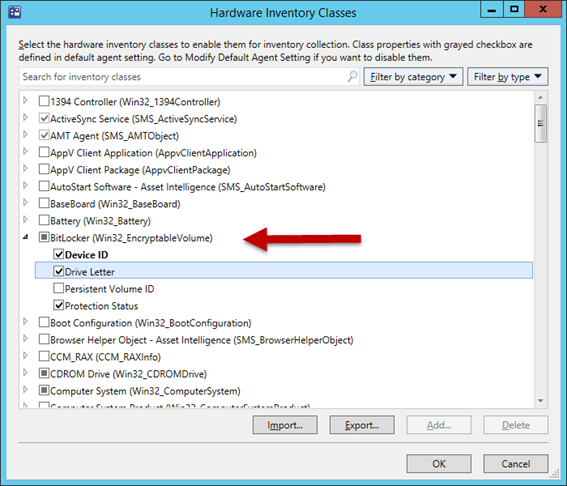
Como no exemplo da imagem onde foi selecionado também a classe do Bitlocker e habilitado para inventariar a letra do drive que está criptografado e o ID.
Resultado do inventario de hardware
Após a criação e aplicação das configurações do cliente é possível consultar o resultado do inventario acessando \Assets and Compliance\Overview\Devices ou através de um filtro em sua coleção de dispositivos.
Selecione o dispositivo e com o lado direito do mouse selecione a opção Start \ Resource Explorer.
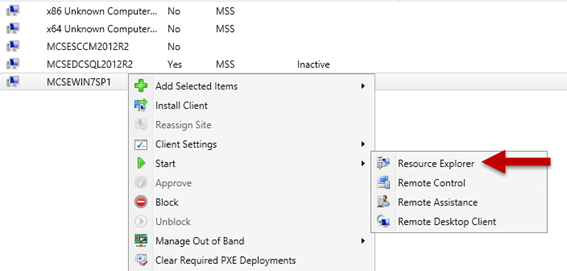
Você terá acesso a todas as informações de hardware inventariada. Note os detalhes que são apresentados e também que Bitlocker está na lista, pois foi alterado no cliente que para essa coleção (Windows) seria inventariado esse recurso.
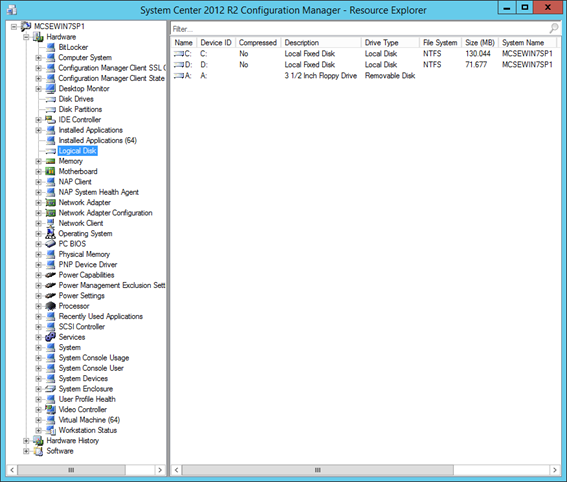
Forçar o inventario
Para fins de teste ou demonstração é valido em certos momentos forçar o ciclo de inventário a partir de uma estação.
Para isso, acesse na estação cliente e no Control Panel \ Configuration Manager \ Actions selecione “Hardware Inventory Cycle” e clique em Run Now.
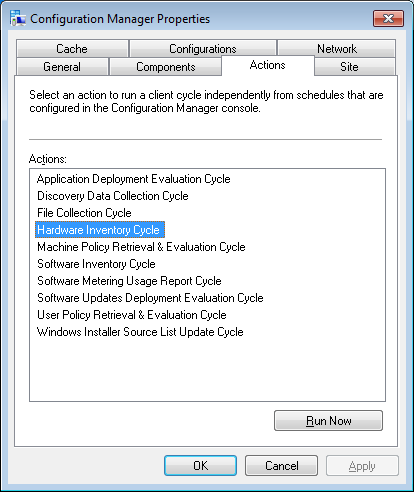
Aguarde alguns instantes e o inventário de hardware será atualizado.




Seja o primeiro a comentar